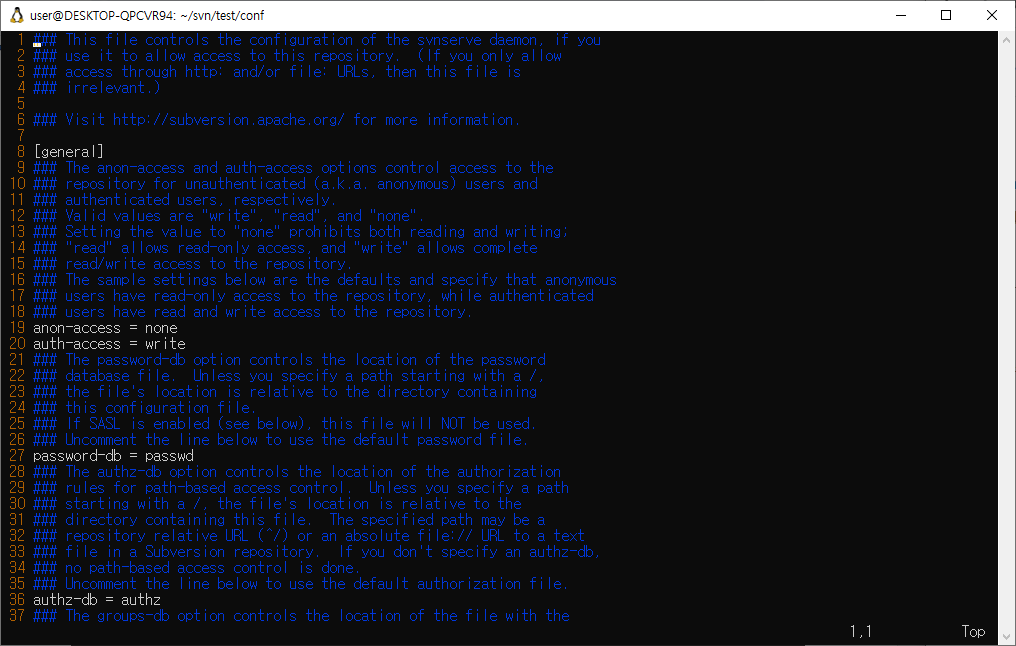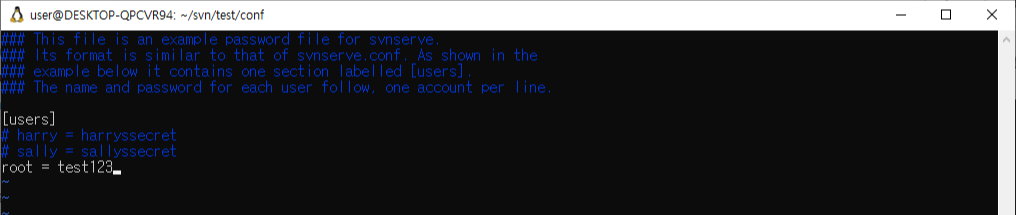※ Subversion 설치 참고
[SVN] WSL2 Subversion 설치
※ 윈도우 WSL2 설치 참고 [Window] 윈도우 10 WSL 2 설치 방법 1. WSL 설치 조건 : Window 11 이상 or Window 10 버전 2004 이상(빌드 19041 이상) PowerShell 혹은 cmd 를 관리자 권한으로 실행 후 입력 wsl --install ※ Win
junghunnote.tistory.com
1. 기본 섹션
[aliases]
#joe = /C=XZ/ST=Dessert/L=Snake City/O=Snake Oil, Ltd./OU=Research Institute/CN=Joe Average
[groups]
a_team = user1, user2, manager1
b_team = user3, user4, manager2
c_team = user5, user6, manager3
managers = manager1, manager2, manager3
dev_team = @a_team, @b_team, @c_team
[/]
root = rw
@dev_team = r
[/a_project]
@a_team = rw
[/b_project]
@b_team = rw
[/c_project]
@c_team = rw
[/manage]
@managers = rw- aliases (별칭 지정)
- groups (그룹 지정)
- 이후 경로별 권한 부여 섹션
2. aliase 섹션
- 별칭을 지정하여 사용한다고 예시가 되어있으나, 테스트가 되지 않음
- 예시의 joe 별칭은 인증서의 정보를 기준으로 별칭을 만들어서 구분하게 하는듯 함
3. groups 섹션
- 사용자, 그룹들을 조합해 그룹을 만들 수 있음
dev_team = @a_team, @b_team, @c_team- 위와 같이 그룹들을 모아서 새로운 그룹을 만들 수 있음
4. 경로별 권한 부여 섹션
- 기본적으로 [SVN저장소명:경로] 로 섹션 정의
- 하지만 SVN저장소 내부의 authz 파일이기 때문에 [경로] 가 편함 (apache-subversion의 경우 다를 수 있음)
- 섹션 아래에는 아래와 같이 권한 부여
- 사용자명 = 권한
- @그룹명 = 권한
- 권한은 ''(접근불가) 'r'(읽기 가능) 'rw'(읽기쓰기 가능) 3가지
[groups]
a_team = user1
b_team = user2
c_team = user3
dev_team = @a_team, @b_team, @c_team
[/]
root = rw
@dev_team = r
[/a_project]
@a_team = rw
@b_team =[/]
- root 사용자 읽기쓰기 가능
- dev_team 그룹 읽기 가능
[/a_project]
- root 사용자 읽기쓰기 가능
- a_team 그룹 읽기쓰기 가능
- b_team 그룹 접근불가
- c_team 그룹 읽기 가능
'형상관리 > SubVersion' 카테고리의 다른 글
| [SVN] Subversion 기본 Service 등록 (1) | 2024.01.04 |
|---|---|
| [SVN] Subversion 포트 지정 (0) | 2024.01.04 |
| [SVN] WSL2 Subversion 설치 (0) | 2023.12.28 |